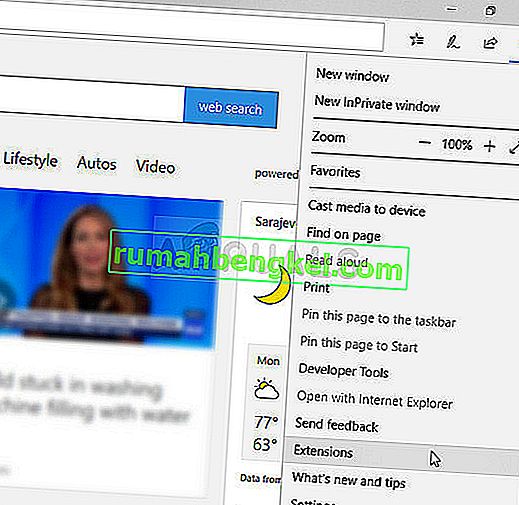Adblockは、間違いなく最も有用なブラウザ拡張機能の1つであり、その主な目的は、広告がブラウザエクスペリエンスを妨げないようにすることです。これはこれまでで最高のことだと考える人もいれば、(見方によっては)少し気に入らない人もいます。しかし、人々はAdblockがYouTubeでそれほど完璧に機能していないことに気づき始めました。
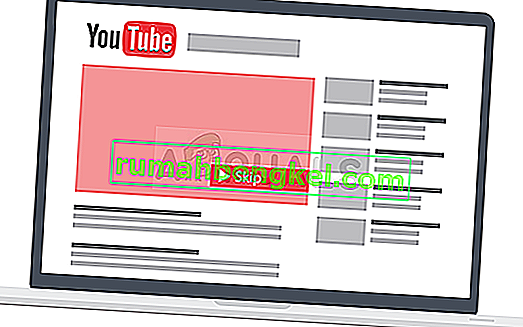
一部の人々は、Googleが広告を使用してお金を稼いでいるという事実を考えると、GoogleがAdblockユーザーと戦っていると考えています。戦いに負けたように見えるかもしれませんが、私たちはあなたが試すためのいくつかの解決策を持っているかもしれませんので、以下の方法に従ってください!
解決策1:Googleアカウントからログアウトする
広告はYouTubeの閲覧中に使用するGoogleアカウントに何らかの形で関連付けられているようで、閲覧体験に関して収集されたデータに基づいて広告が表示されることを考えると理にかなっています。YouTubeの閲覧中にGoogleアカウントからログアウトして再度ログインすると、多くのユーザーを助けたようですので、これを試してみてください。
- YouTubeサブドメインまたは動画のYouTubeロゴをクリックして、ブラウザーでYouTubeのホームページを開きます。
- ページのナビゲーションバーの右側にあるアカウント名の横の矢印をクリックします。
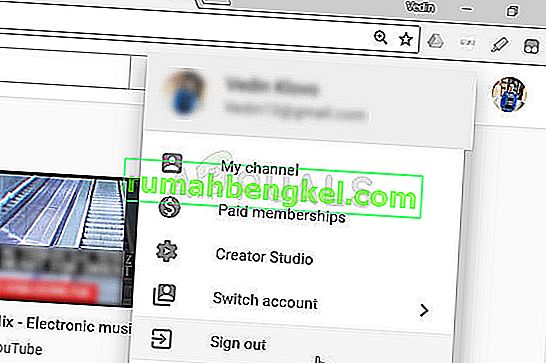
- オプションパネルの[ログアウト]オプションをクリックして、YouTubeからログアウトします。
- YouTubeに再度アクセスすると、ブラウザウィンドウの右上に[ログイン]ボタンが表示されます。それをクリックして、再度ログインするためにアカウントの認証情報を入力します。広告が引き続き表示されるかどうかを確認します。
解決策2:Adblock拡張機能を無効にしてから再度有効にする
AdblockがYouTubeで機能しないことに人々が怒っている主な理由は、このツールを使用しているすべての人がスキップできない長い広告を取得しているためです。
YouTubeは、Adblockを使用しているユーザーに広告をスキップしないようにフラグを付けることを決定したようです。ただし、一部のユーザーは、ブラウザで拡張機能を無効にして再度有効にすることで修正できると報告しています。
マイクロソフトエッジ:
- ブラウザーを開き、ブラウザーの右上部分にある3つの水平ドットをクリックします。ドロップダウンメニューが開きます。
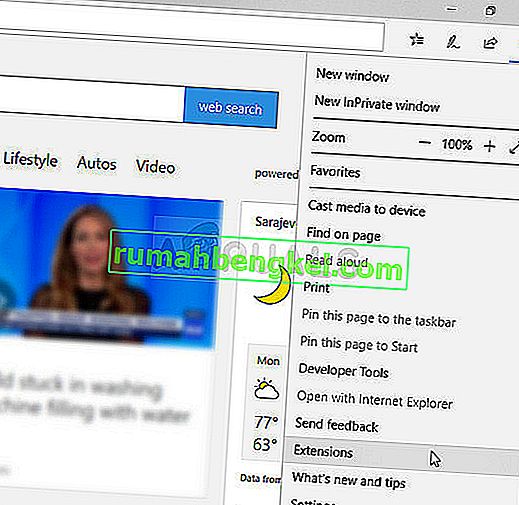
- Extensionsをクリックし、AdBlock Extensionを見つけて、問題を解決するためにそれを無効にします。
グーグルクローム:
- [スタート]メニューで検索するか、デスクトップでアイコンを見つけてGoogle Chromeを開き、ブラウザウィンドウの上部にあるアドレスバーに次のリンクを貼り付けます。
chrome:// extensions /
- このウィンドウでAdBlock拡張機能を見つけ、その横のチェックボックスをオフにして無効にします。
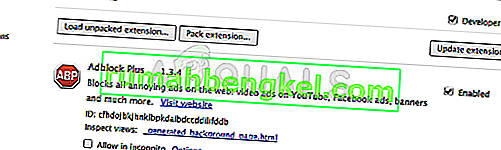
サファリ:
- Safariブラウザを開き、Safariメニューをクリックします。
- [設定]をクリックし、[拡張機能]タブに移動します。ブラウザにインストールされているすべての拡張機能が表示されます。
- AdBlock拡張機能を見つけますが、発生する可能性のあるすべての不審な拡張機能に注意してください。
- [AdBlock拡張機能を有効にする]ボックスの横のチェックマークを外して無効にしますが、そのオプションをクリックしてアンインストールしないようにしてください。
Mozilla Firefox:
- 次のリンクをコピーして、Mozilla Firefoxのアドレスバーに貼り付けます。
about:addons
- 拡張機能または外観パネルに移動し、AdBlock拡張機能を探します。
- [無効にする]ボタンをクリックして無効にし、プロンプトが表示されたらブラウザを再起動します。
YouTubeの使用を開始すると、Adblockを使用していない他のユーザーが広告をスキップできるため、広告をスキップできるようになりました。同じ手順に従って、しばらくしてから拡張機能を再度有効にします。
解決策3:拡張機能を最新バージョンに更新する
この問題は重大な問題であり、Adblockの開発者は迅速に対応し、問題を解決するはずのほとんどすべてのブラウザーに新しいバージョンをリリースすることができました。この新しいバージョンは、開発者がリリースするとすぐに自動的にインストールされることになっています。
最新バージョンを入手するのに苦労している場合は、まず上記のソリューションのいずれかの手順に従ってアンインストールし、ブラウザーが使用しているストアのホームページにその名前を入力して、インストールボタン。問題が解決したかどうかを確認します。
解決策4:フィルターリストを手動で更新する
更新がリリースされなかった場合でも、ページ(この例ではYouTube)が何らかの方法で構造を変更した場合、古いフィルターリストを実行することができます。定期的に更新を受信していることを確認する必要があります。次の手順に従って、いつでも手動でフィルターリストを更新できます。
- ブラウザのツールバーにあるAdBlockボタンをクリックします。このボタンは通常、ブラウザのウィンドウの右上にありますが、ブラウザによって異なります。単に彼らのロゴを探します。AdBlockボタンをクリックした後、オプションをクリックします。
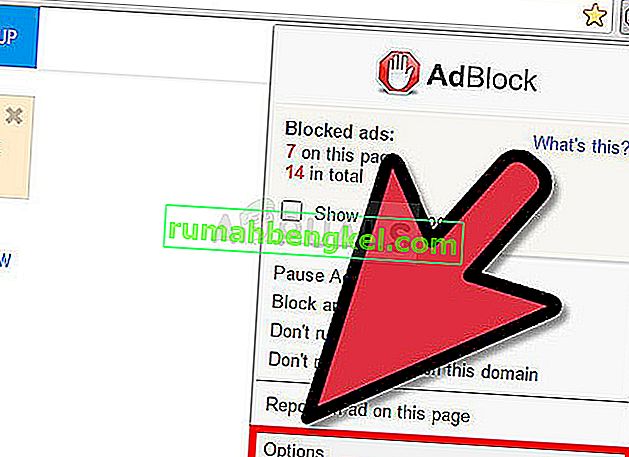
- 左側のナビゲーションメニューの[フィルターリスト]タブに移動し、[今すぐ更新]をクリックします。
- すべてのリストが更新されるのを待ち、コンピュータを完全に再起動した後も広告がYouTubeに表示されるかどうかを確認します。